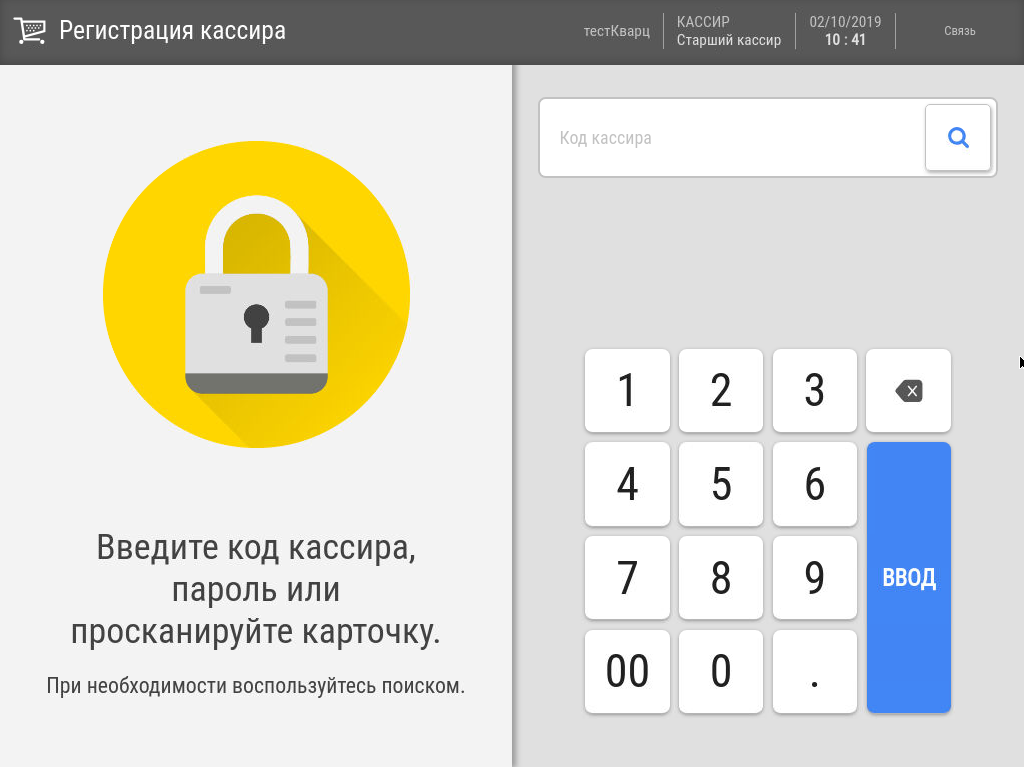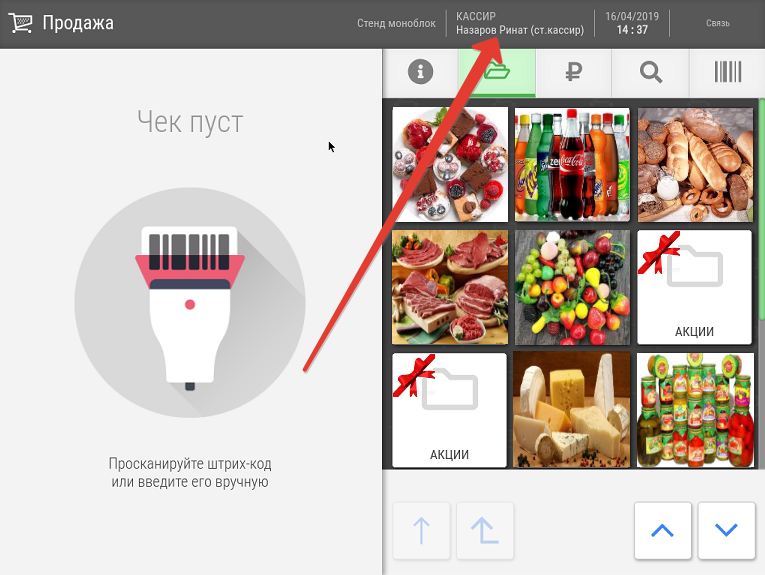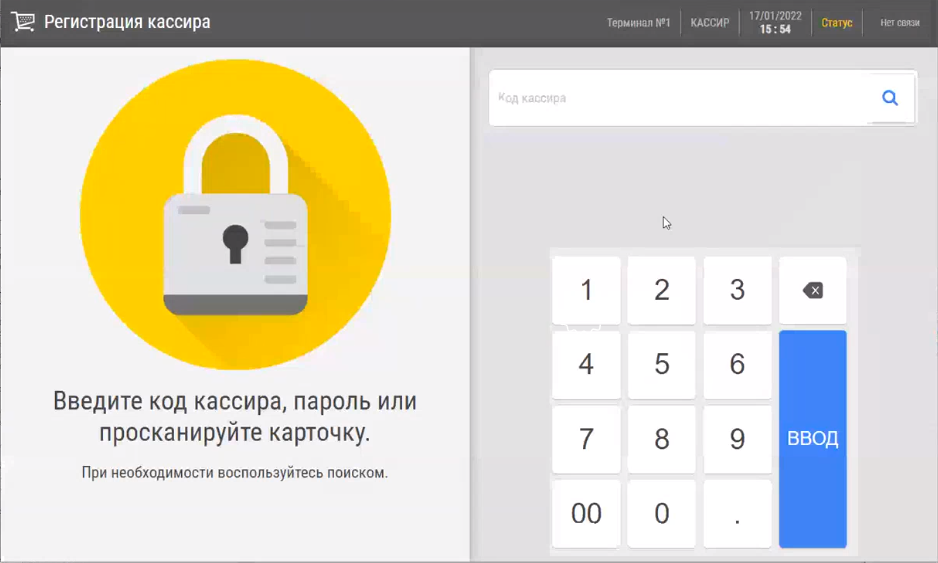| Клавиатурная касса | Touch-касса | ||||
|---|---|---|---|---|---|
В любой момент времени (даже если есть неоконченный чек) кассир может прервать работу на кассе. Для этого на Рабочем столе необходимо выбрать пункт Смена кассира. В результате на экран будет выведена форма для регистрации: Продолжить работу на кассе можно только пройдя процедуру регистрации. Если у кассира есть идентификационная карточка, то её необходимо считать с помощью сканера, при этом никаких других действий выполнять не надо. Если карточки нет, то необходимо ввести Код кассира и нажать клавишу Ввод, а затем ввести Пароль кассира и ещё раз нажать Ввод. | В любой момент времени (даже, если есть неоконченный чек) кассир может прервать работу на кассе. Для этого на Рабочем столе необходимо выбрать пункт Окончание работы кассира. В результате на экран будет выведена форма для регистрации: Продолжить работу на кассе можно только пройдя процедуру регистрации. Если у кассира есть идентификационная карточка, то её необходимо считать с помощью сканера, при этом никаких других действий выполнять не надо. Если карточки нет, то необходимо ввести Код кассира и нажать клавишу Ввод, а затем ввести Пароль кассира и ещё раз нажать Ввод. | ||||
Быстрый выходПри необходимости быстро покинуть свое рабоче место, оставив вход в кассовую программу недоступным для посторонних лиц, кассир может воспользоваться функцией мгновенного выхода:
| |||||
Обзор
Инструменты контента